Daftar Isi
Excel adalah alat yang paling banyak digunakan ketika harus berurusan dengan dataset yang sangat besar. Kita dapat melakukan banyak sekali tugas dari berbagai dimensi dalam Excel Terkadang, kita perlu mengkonversi formula untuk nilai di Excel Dalam artikel ini, saya akan menunjukkan kepada Anda 6 metode yang efektif untuk mengonversi formula untuk nilai secara otomatis masuk Excel .
Unduh Buku Kerja Praktik
Unduh buku kerja ini untuk berlatih sambil membaca artikel ini.
Ubah Rumus menjadi Nilai.xlsm6 Metode Efektif untuk Mengonversi Rumus ke Nilai Secara Otomatis di Excel
Ini adalah dataset yang akan saya gunakan. Saya memiliki beberapa siswa bersama dengan siswa mereka. tanda di Fisika , Matematika, dan Total tanda (dihitung menggunakan fungsi SUM ). Saya akan mengonversi Total tanda untuk nilai .
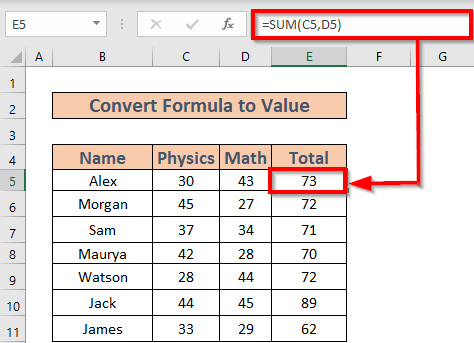
1. Terapkan Fitur Khusus Tempel untuk Mengonversi Formula ke Nilai Secara Otomatis
Sekarang saya akan menunjukkan penggunaan fitur Tempel Khusus untuk mengkonversi rumus untuk nilai .
Langkah-langkah:
- Pilih E5:E11 . tekan CTRL+C untuk menyalin rentang .

Anda juga bisa menyalinnya dengan menggunakan menu konteks .

- Setelah memilih, bawa menu konteks dengan mengklik kanan mouse Anda, lalu pilih Tempel Khusus .

- Tempel Khusus jendela akan muncul. Nilai-nilai >>> klik OK .

Excel akan mengonversi rumus untuk nilai .
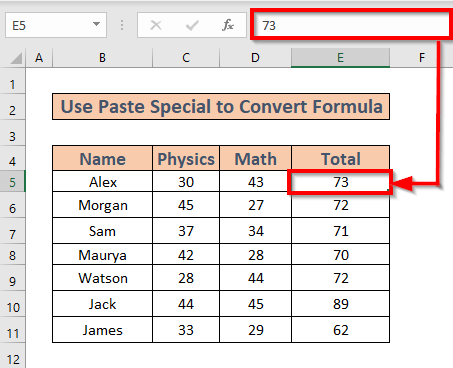
Baca selengkapnya: Ubah Rumus menjadi Nilai Tanpa Tempel Khusus di Excel (5 Metode Mudah)
2. Gunakan Opsi Tempel sebagai Nilai untuk Mengonversi Formula ke Nilai secara Otomatis
Anda juga bisa menggunakan Tempel Nilai dari menu konteks secara langsung untuk mengonversi rumus untuk nilai .
Langkah-langkah:
- Pilih E5:E11 dan menyalinnya.
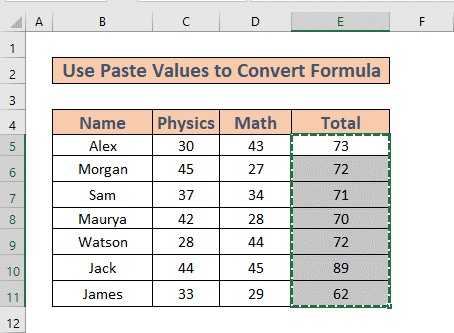
- Kemudian pilih Nilai-nilai dari Opsi Tempel dari menu konteks .
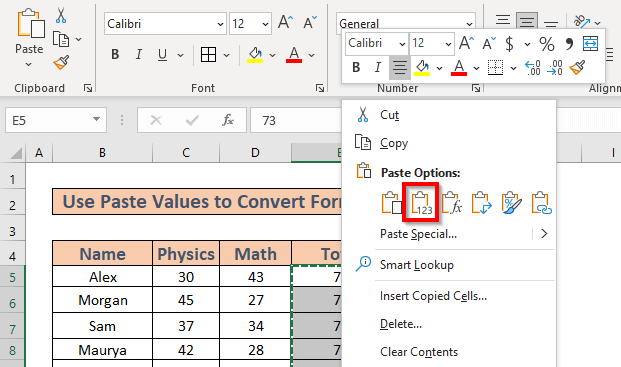
- Excel akan melakukan sisanya.

Baca selengkapnya: Ubah Rumus menjadi Nilai di Beberapa Sel di Excel (5 Cara Efektif)
3. Pintasan Keyboard untuk Mengonversi Rumus ke Nilai Secara Otomatis
Anda bisa menggunakan beberapa pintasan keyboard untuk mengkonversi formula untuk nilai secara otomatis masuk Excel Pada bagian ini, saya akan menjelaskannya satu per satu.
3.1 Gunakan Tombol ALT+E+S+V Secara Bersamaan
Metode ini pada dasarnya akan menunjukkan pintasan keyboard untuk mengkonversi rumus menggunakan Tempel Khusus fitur.
Langkah-langkah:
- Tekan CTRL+C untuk menyalin rentang E5:E11 .

- Kemudian tekan ALT+E+S+V satu per satu . Jangan menekannya bersama-sama Anda akan melihat bahwa Tempel Khusus jendela telah muncul. Klik OK .

The rumus akan berubah menjadi nilai .

3.2 Tekan Tombol F9
Mari kita lihat yang lain pintasan keyboard yang akan melayani tujuan kita.
Langkah-langkah:
- Pilih E5 Pergi ke formula bar untuk mengedit sel Kemudian pilih rumusnya.
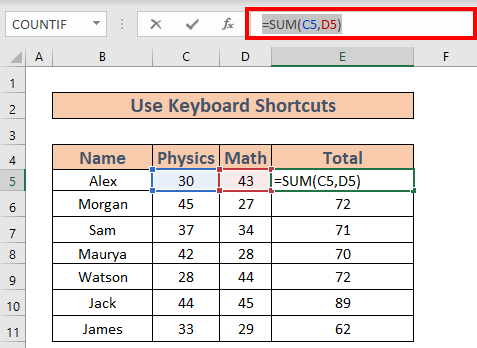
- Sekarang tekan F9 . Excel akan menunjukkan nilai.
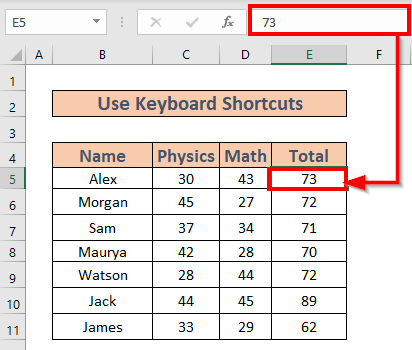
Catatan: Meskipun metode ini mudah dieksekusi, dibutuhkan banyak waktu untuk mengubah rumus satu per satu jika datasetnya sangat besar.
4. Tahan dan Arahkan Mouse untuk Mengonversi Rumus ke Nilai Secara Otomatis di Excel
Anda juga dapat menggunakan mouse Anda untuk mengonversi formula untuk nilai secara otomatis masuk Excel .
Langkah-langkah:
- Pilih kisaran C5:C11 .
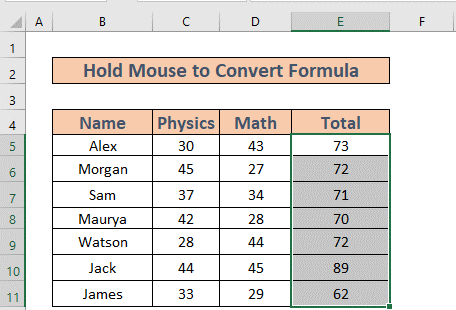
- Lalu arahkan mouse Anda untuk membawa 4-panah penunjuk (lihat gambar).
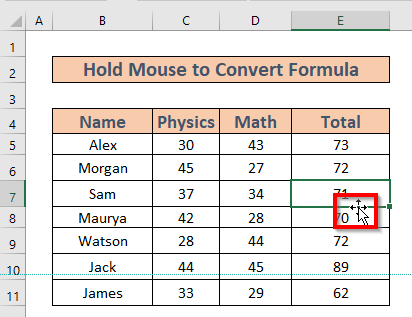
- Kemudian terus klik kanan mouse dan memindahkan kursor ke tujuan di mana Anda ingin menempelkan nilai . Pilih Salin di sini sebagai Nilai Saja .

Excel akan menyalin nilai hanya.
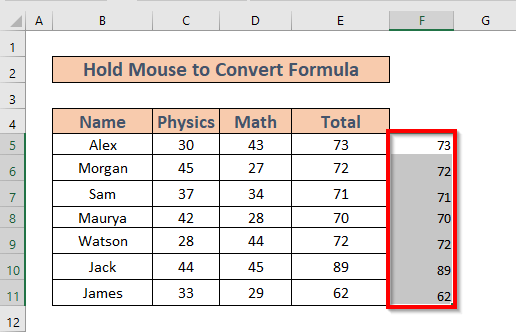
5. Gunakan Kueri Daya untuk Mengonversi Rumus menjadi Nilai Secara Otomatis di Excel
Sekarang saya akan menunjukkan cara menggunakan Kueri Daya untuk mengonversi rumus ke nilai.
Langkah-langkah:
- Pilih seluruh dataset Kemudian pergi ke Data tab>> pilih Dari Tabel/Range .
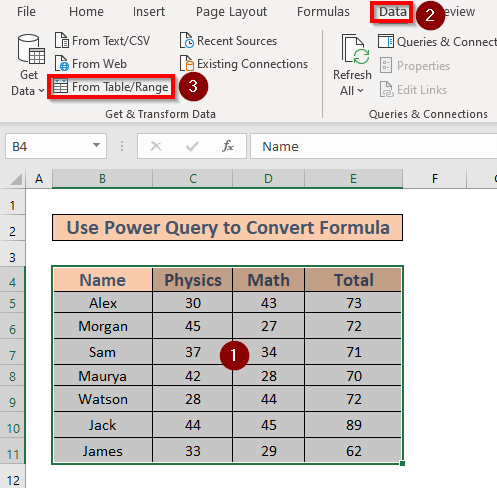
- Buat Tabel kotak akan muncul. Pilih rentang untuk tabel Anda>> centang Tabel saya memiliki tajuk >>> klik OK .

- Kueri Daya akan muncul. Klik Tutup &; Muat .

- Excel akan mengembalikan angka sebagai nilai dalam lembar kerja terpisah .
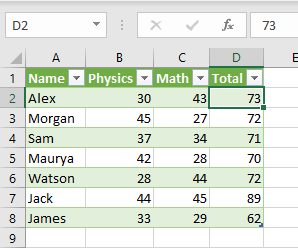
Baca selengkapnya: Cara Mengembalikan Nilai Sel Bukan Formula di Excel (3 Metode Mudah)
6. Jalankan Kode VBA untuk Mengonversi Rumus ke Nilai Secara Otomatis
Sekarang saya akan menunjukkan Kode makro VBA untuk mengonversi rumus ke nilai .
Langkah-langkah:
- Tekan ALT + F11 untuk membuka Jendela VBA .
- Lalu pergi ke Sisipkan >>> pilih Modul .
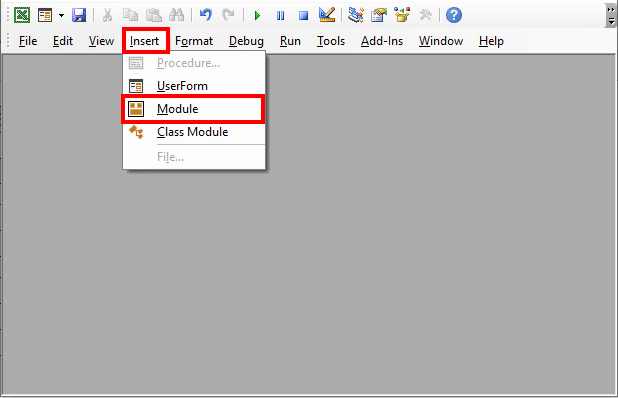
- Modul baru akan muncul. Tuliskan kode berikut.
Sub Convert_Formulas_to_Values() Dim rn As Range Dim Cell As Range Set rn = Selection For Each Cell In rn If Cell.HasFormula Then Cell.Formula = Cell.Value End If Next Cell End Sub 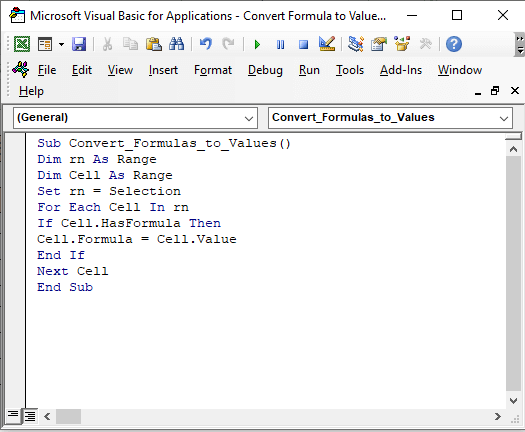
- Sekarang tekan F5 untuk menjalankan kode. Excel akan mengonversi rumus untuk nilai .
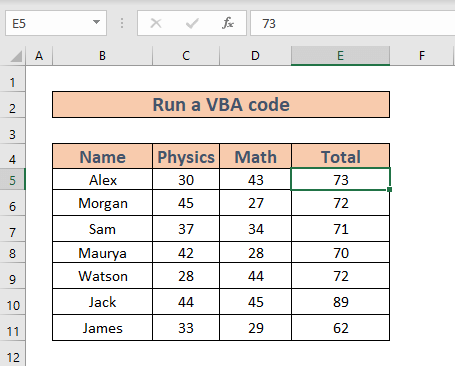
Baca selengkapnya: Cara Menghentikan Formula untuk Mengubah Menjadi Nilai Secara Otomatis di Excel
Hal-hal yang Perlu Diingat
- Anda juga bisa membuka Jendela VBA dari Pengembang
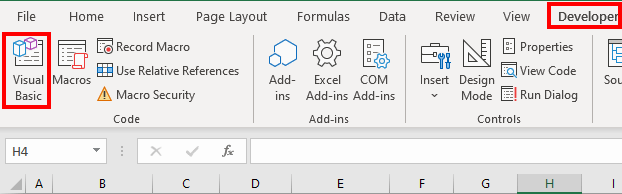
- Tekan ALT , maka E , maka S, dan akhirnya V Jangan menekannya bersama-sama.
- Anda bisa menekan SHIFT+F10 untuk membawa menu konteks .
Kesimpulan
Dalam artikel ini, saya telah mendemonstrasikan 6 metode yang efektif untuk mengonversi rumus untuk nilai di Excel Dan terakhir, jika Anda memiliki saran, ide, atau umpan balik apa pun, jangan ragu untuk berkomentar di bawah ini.

